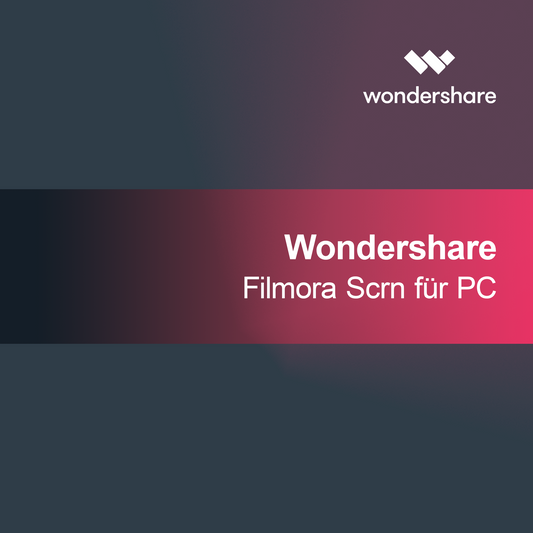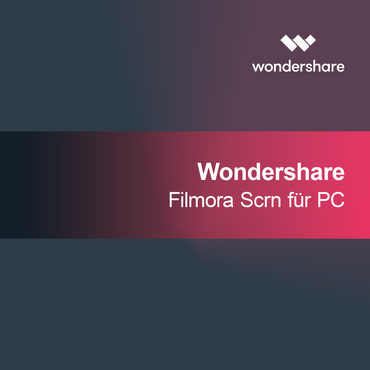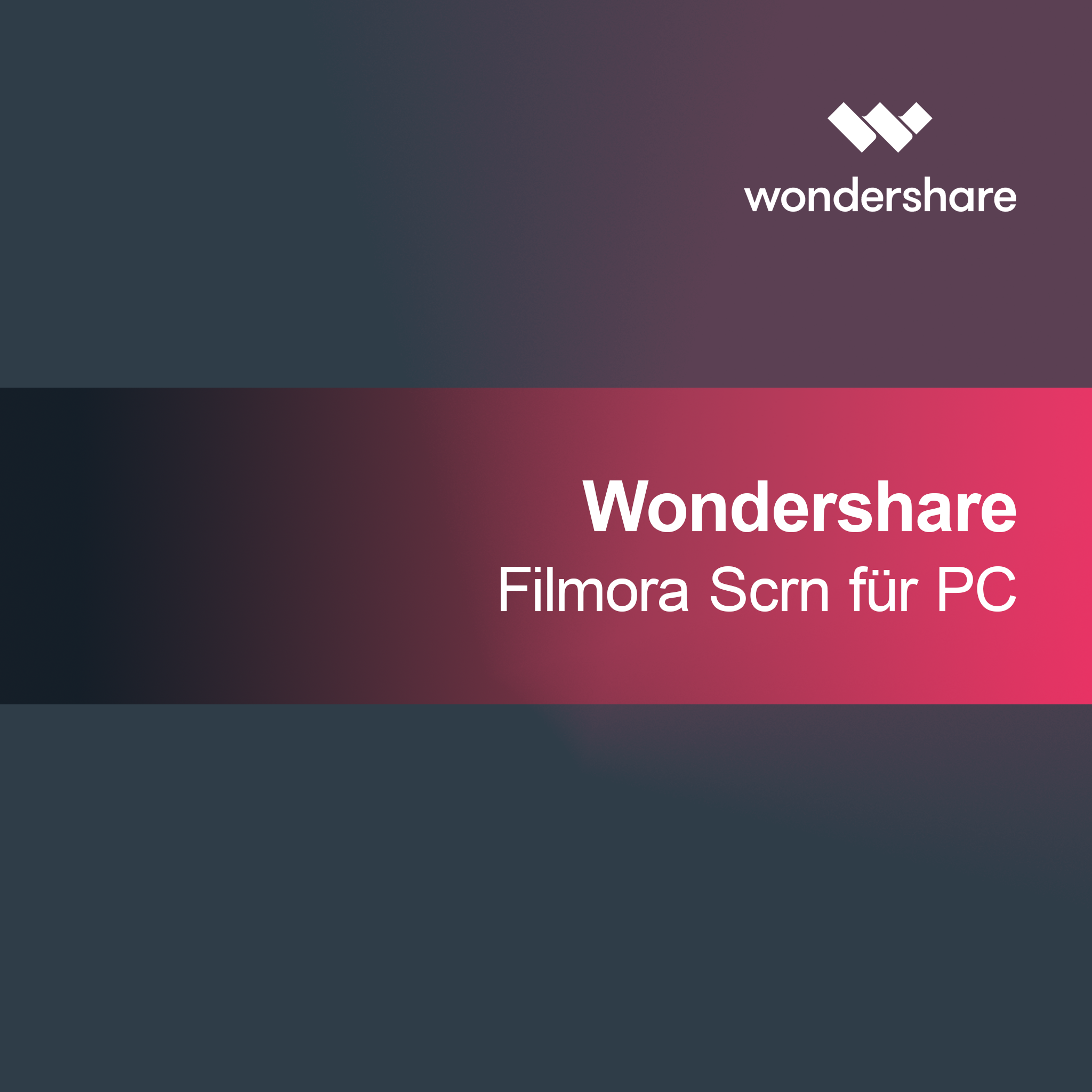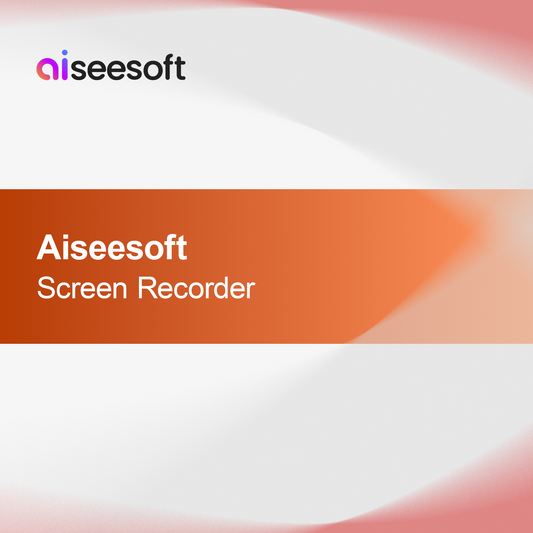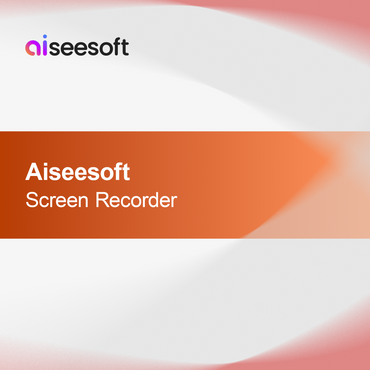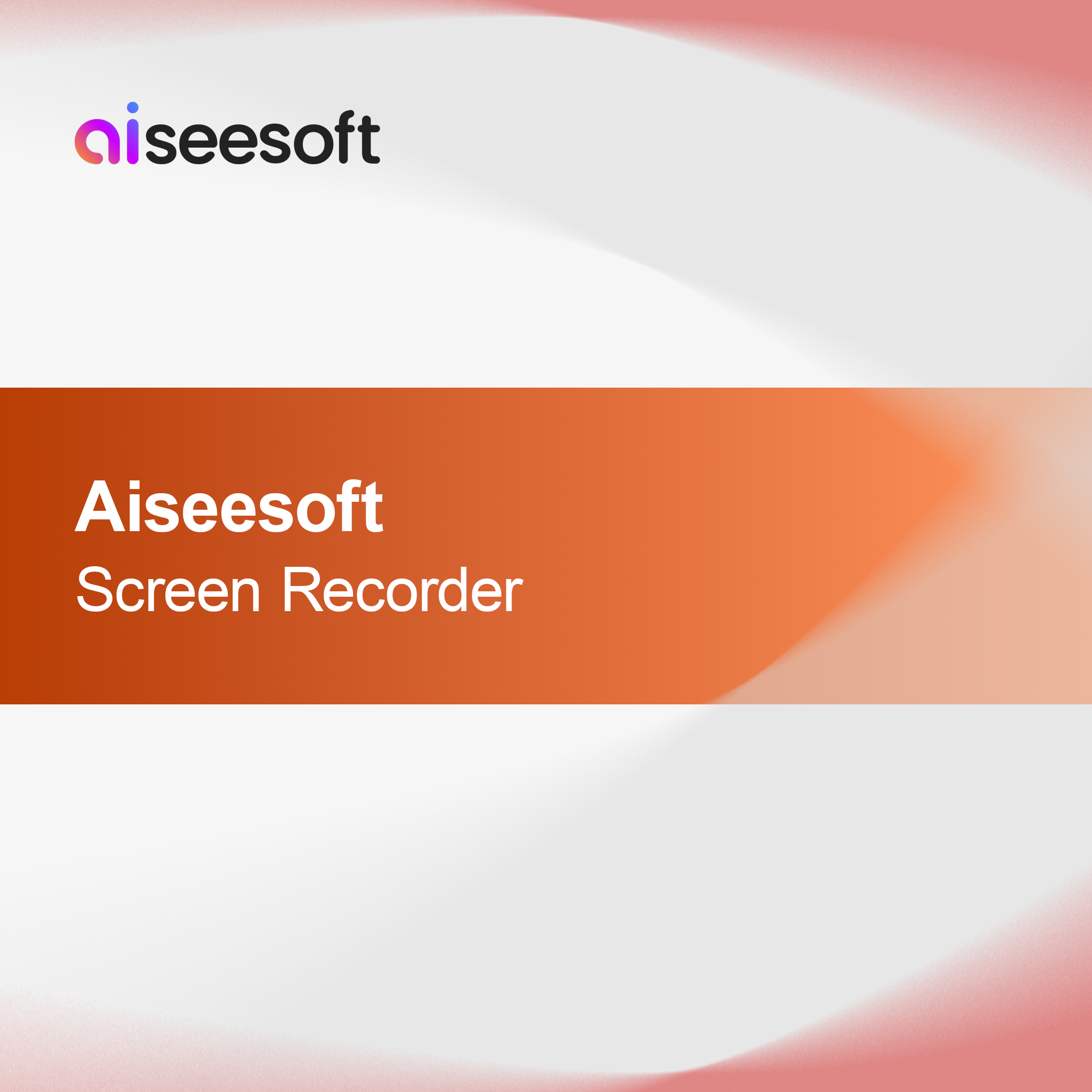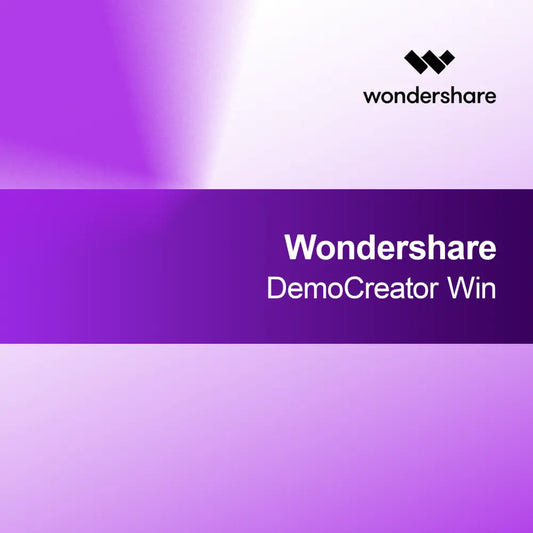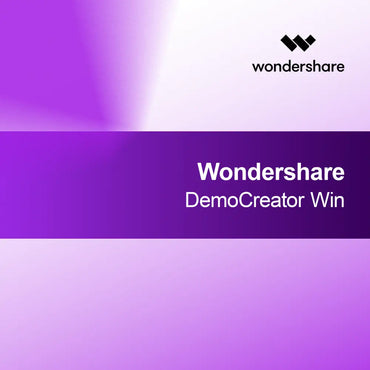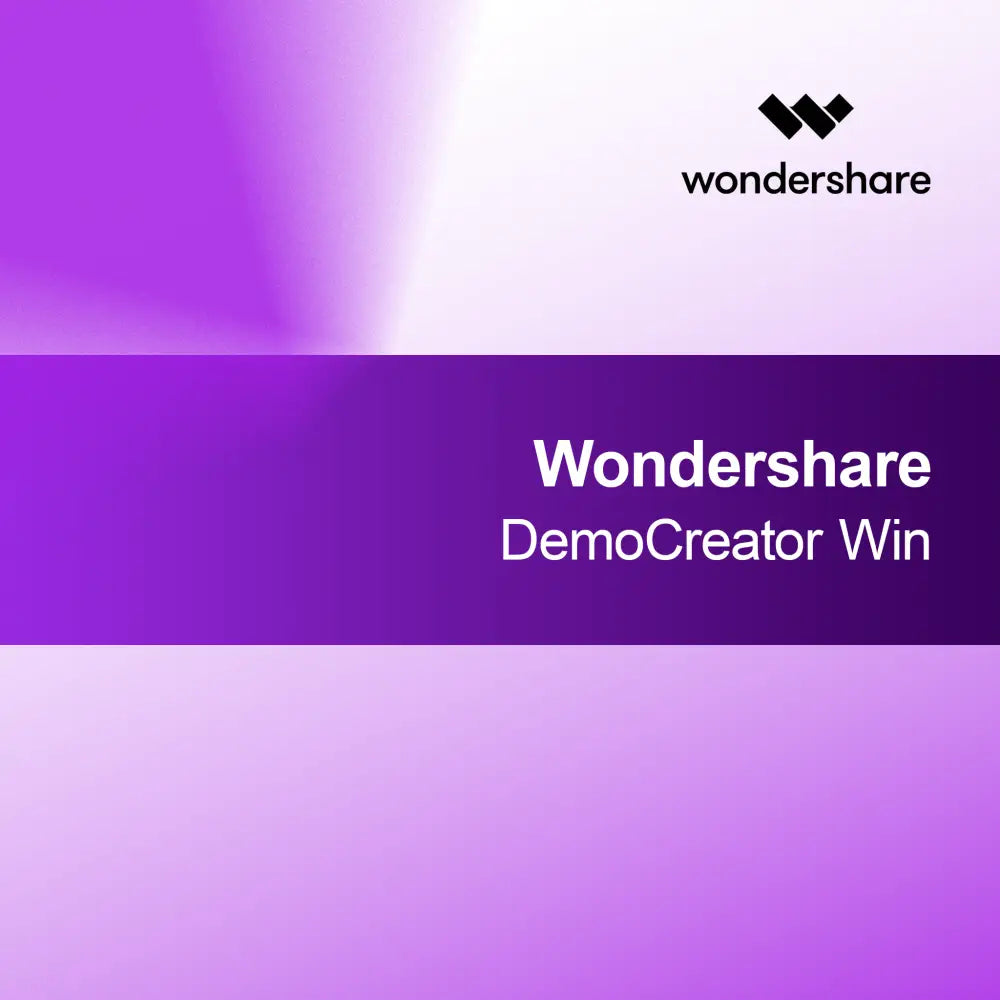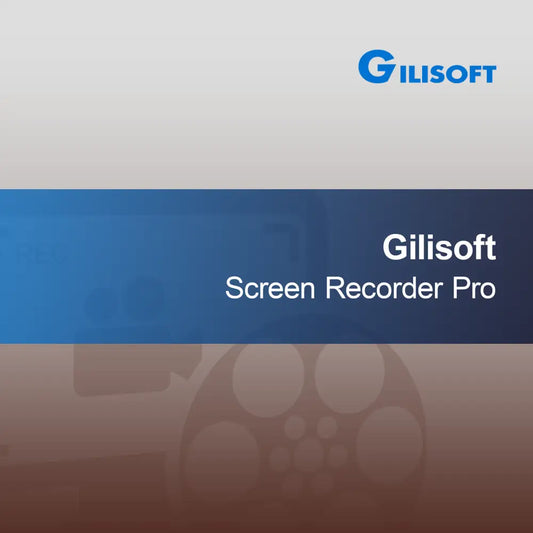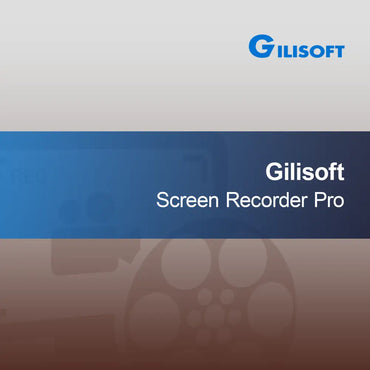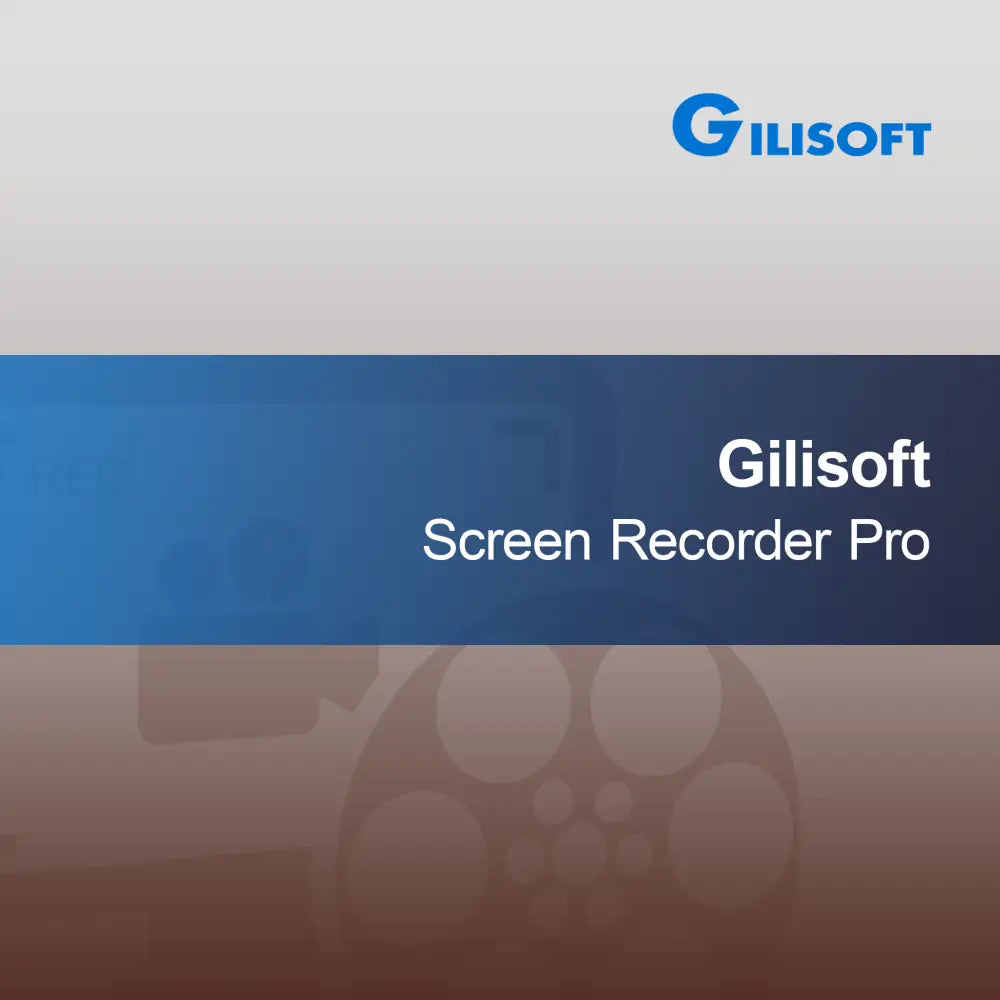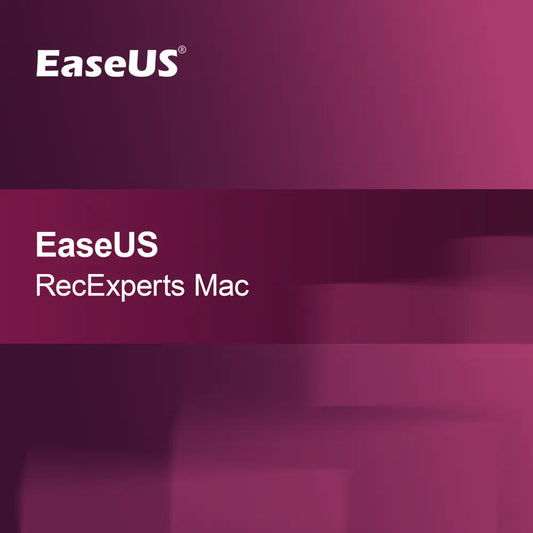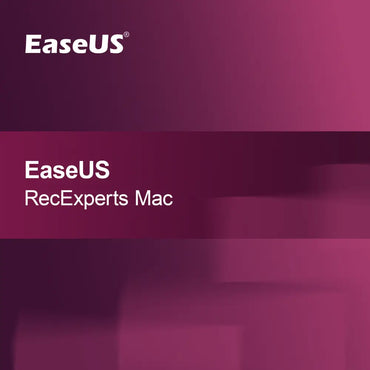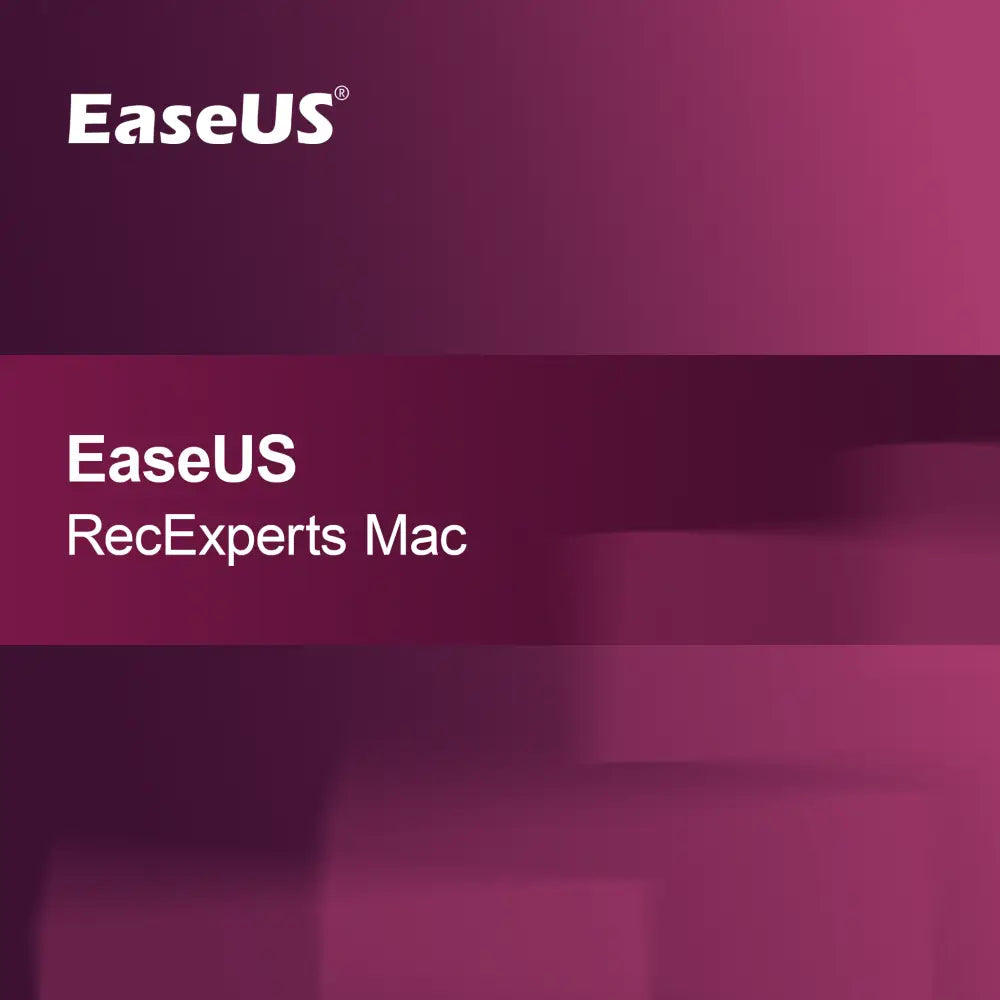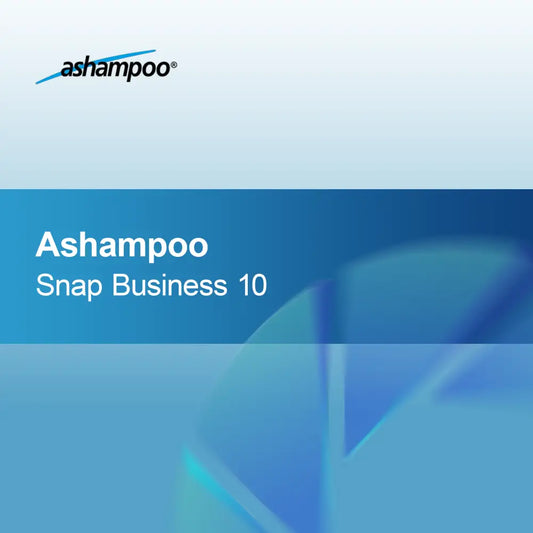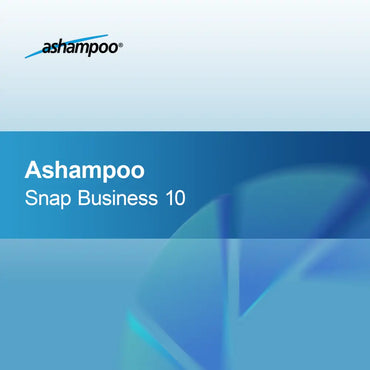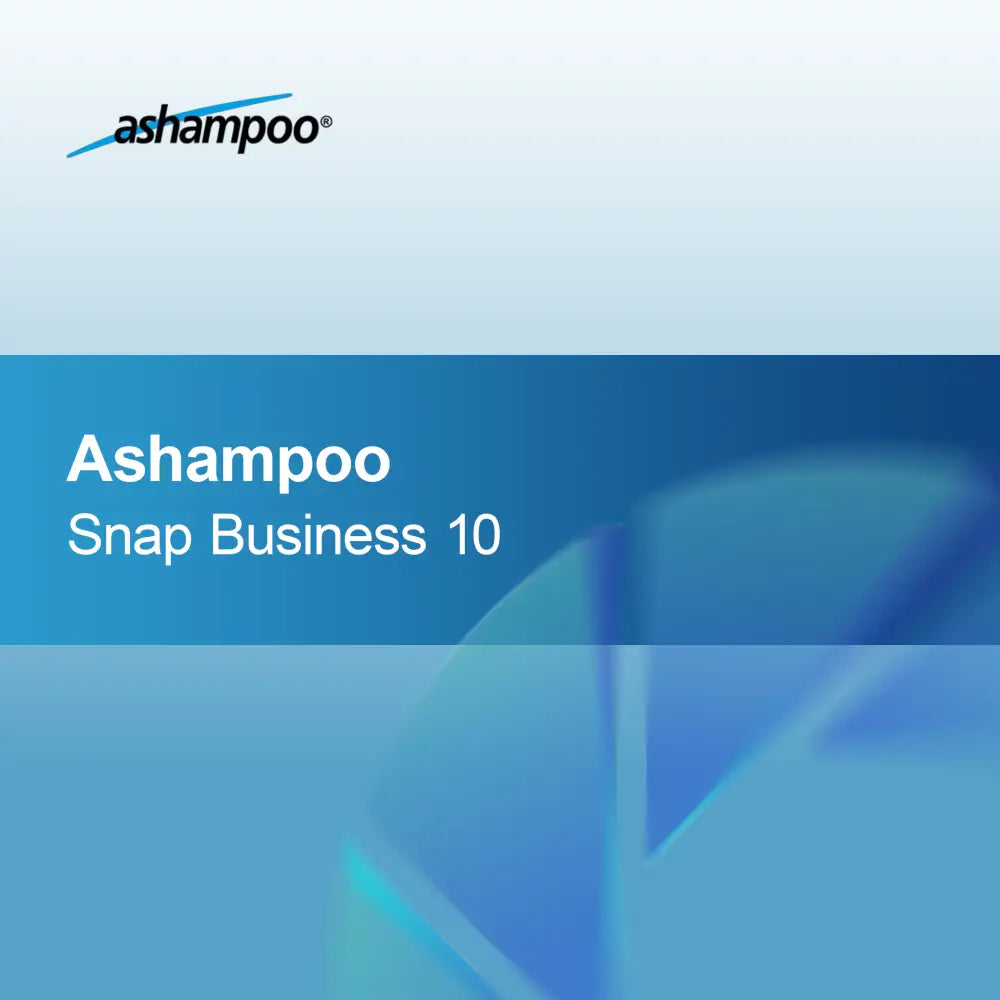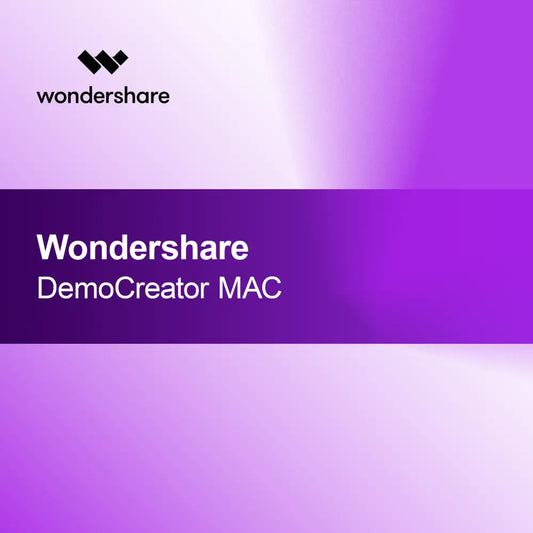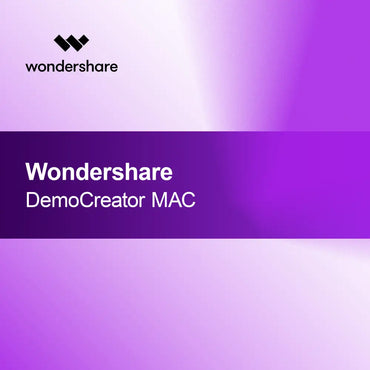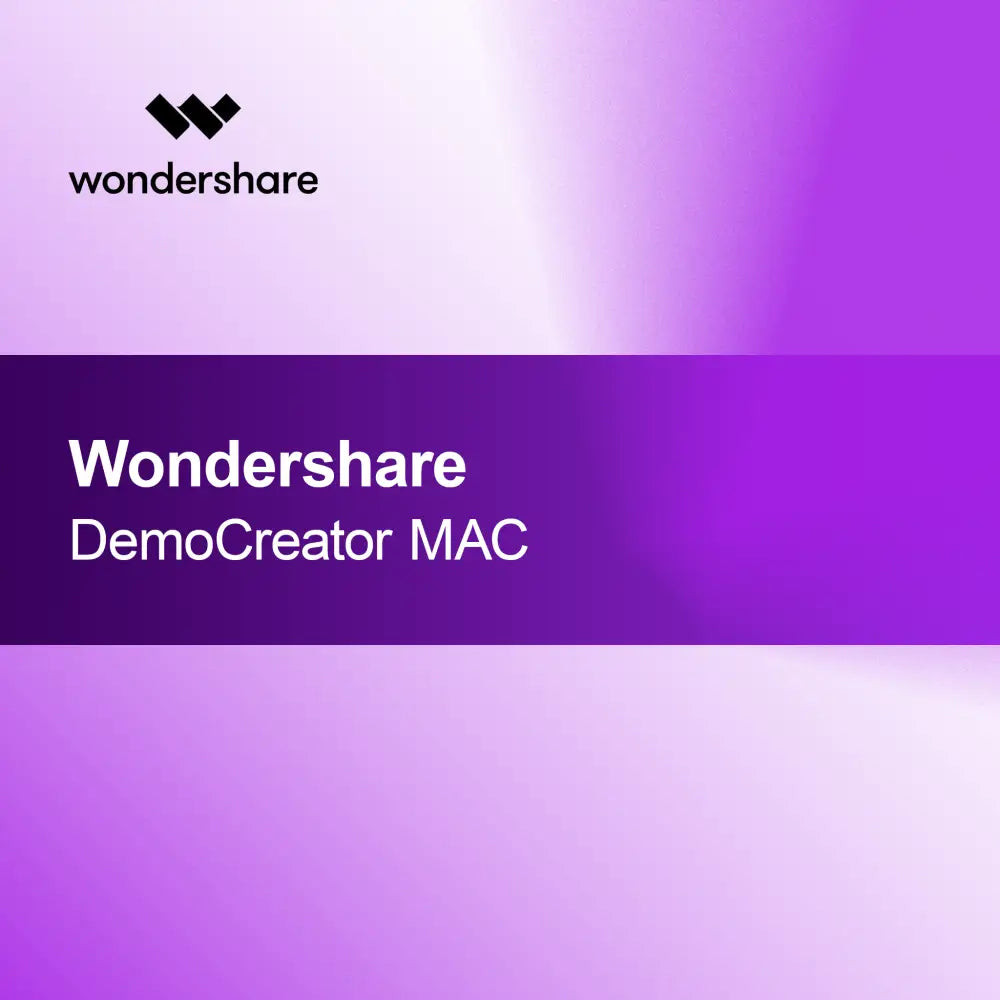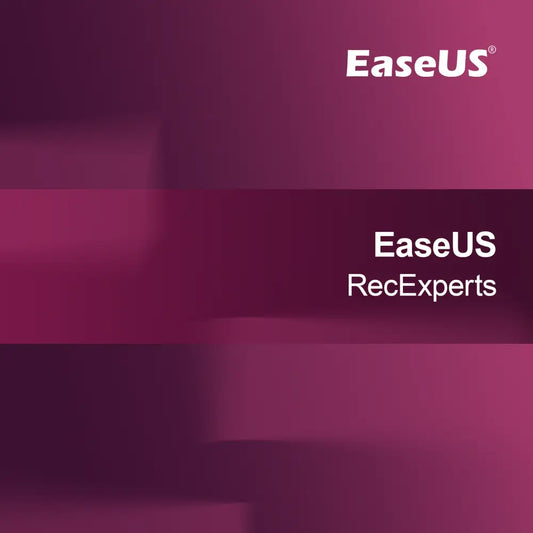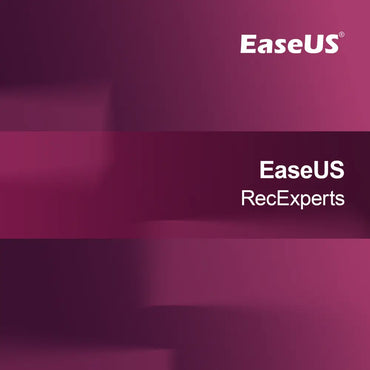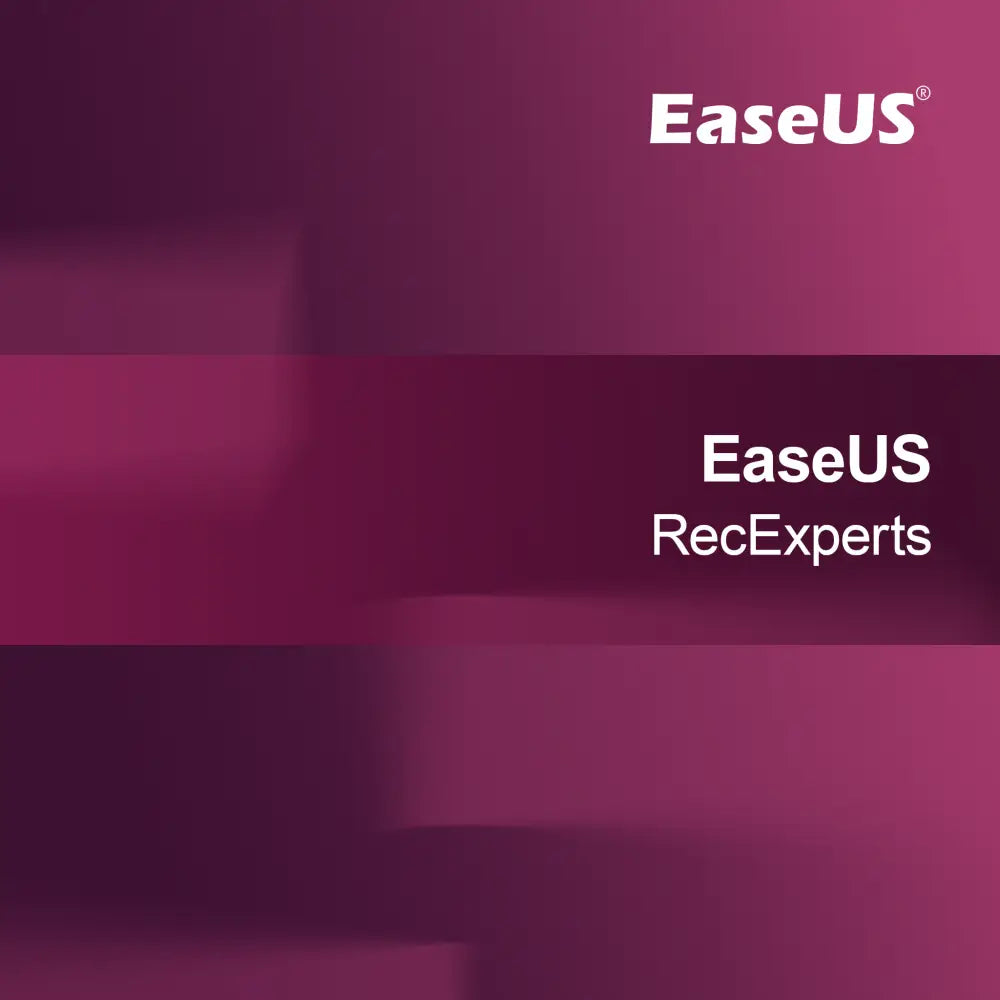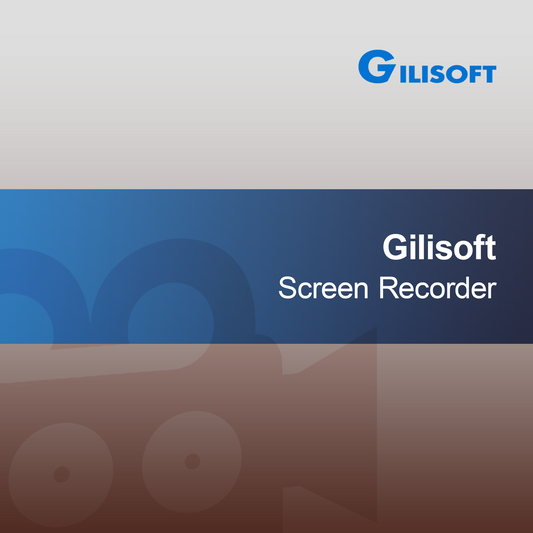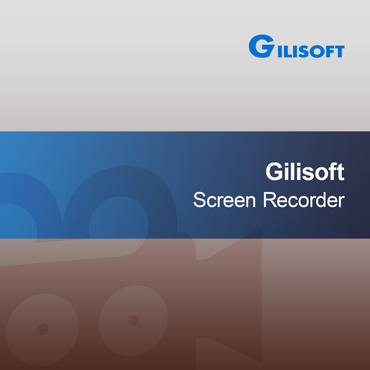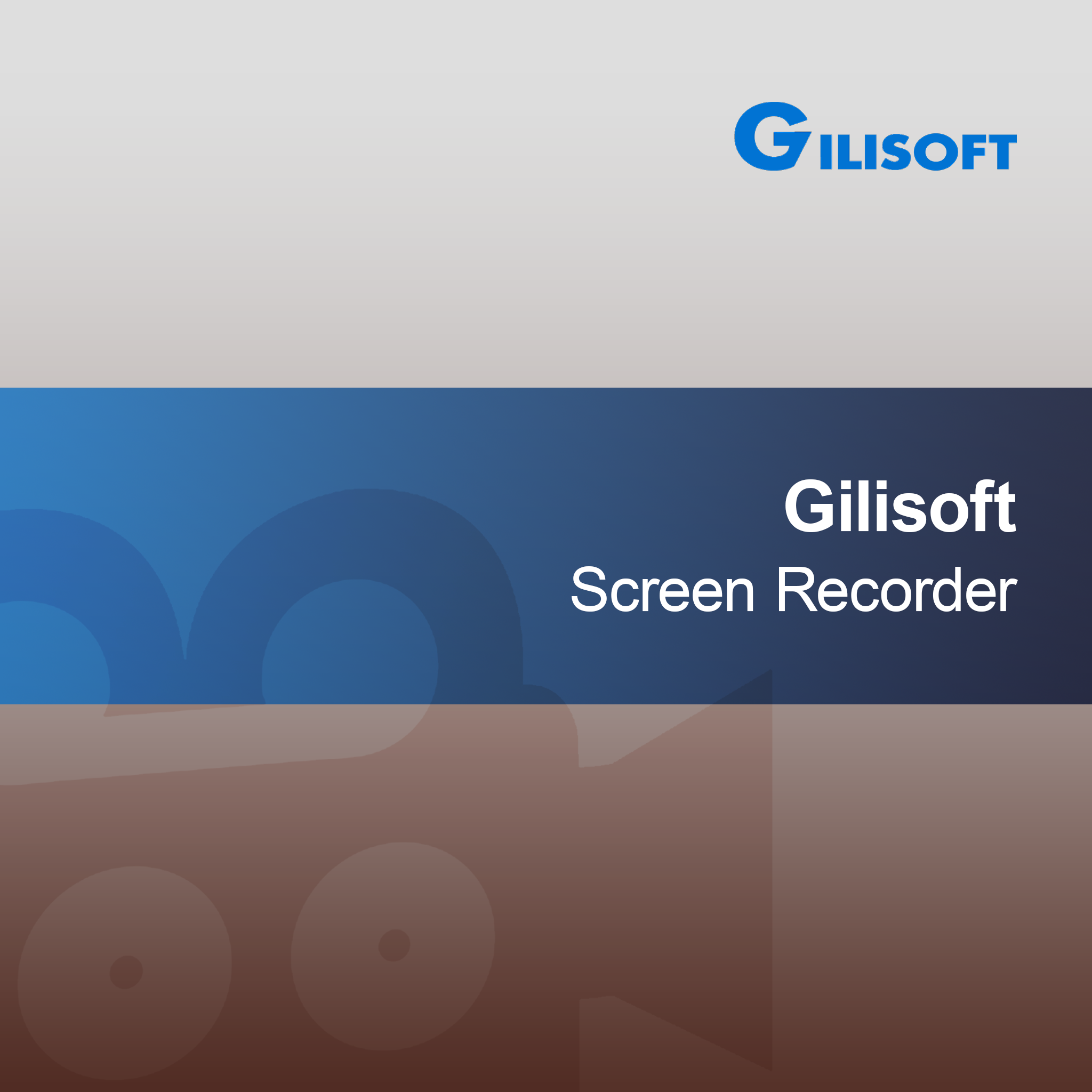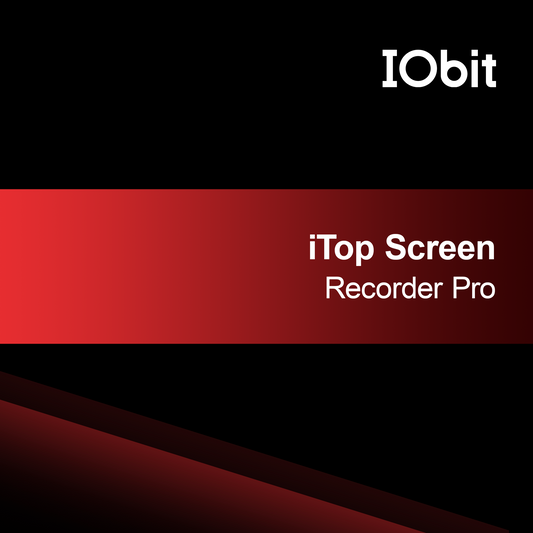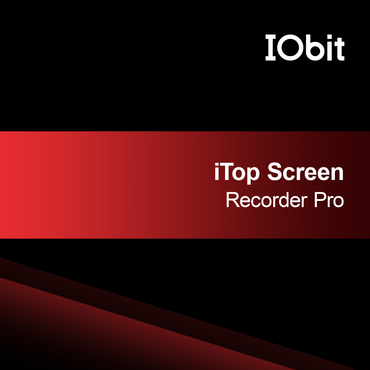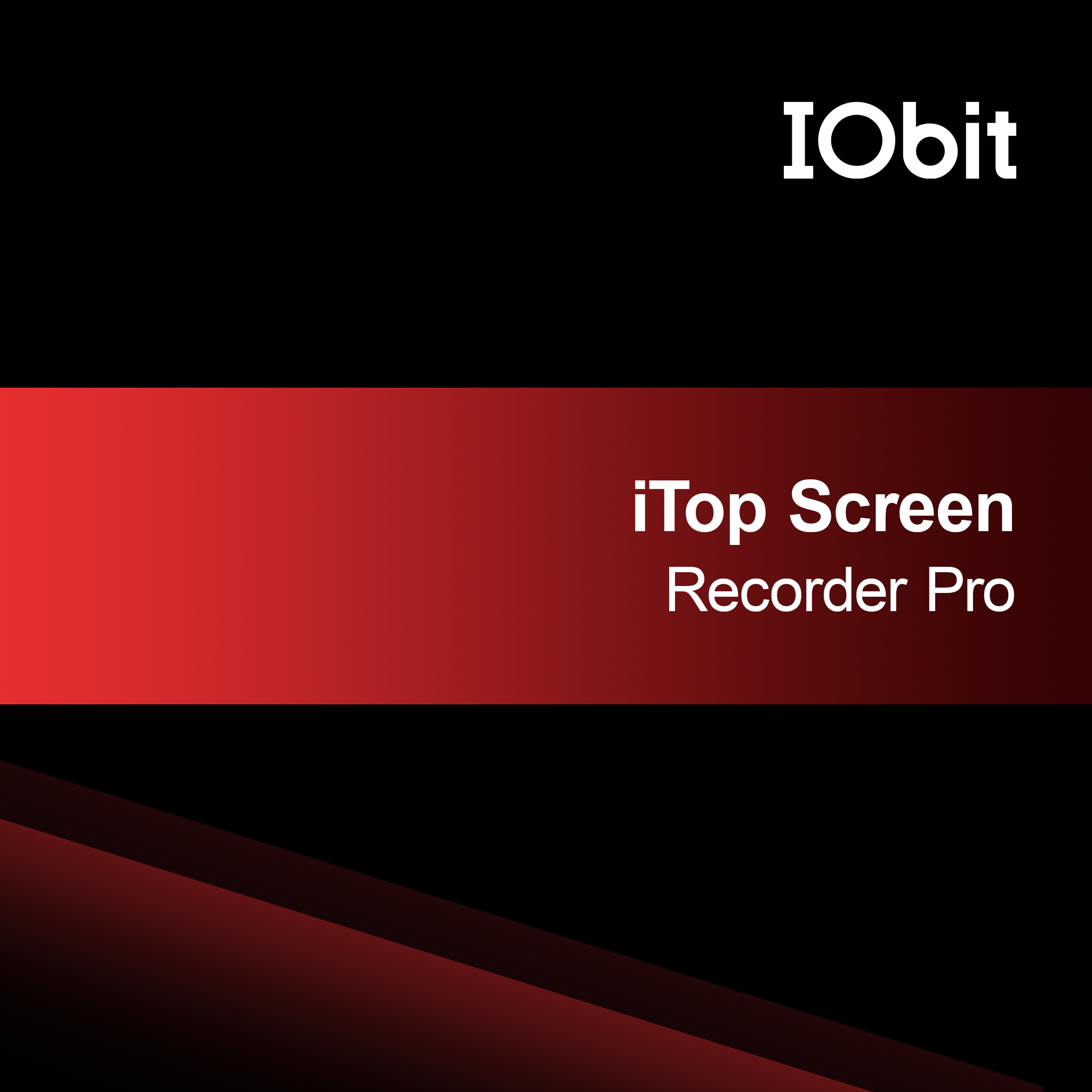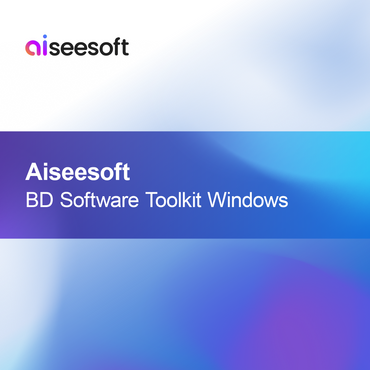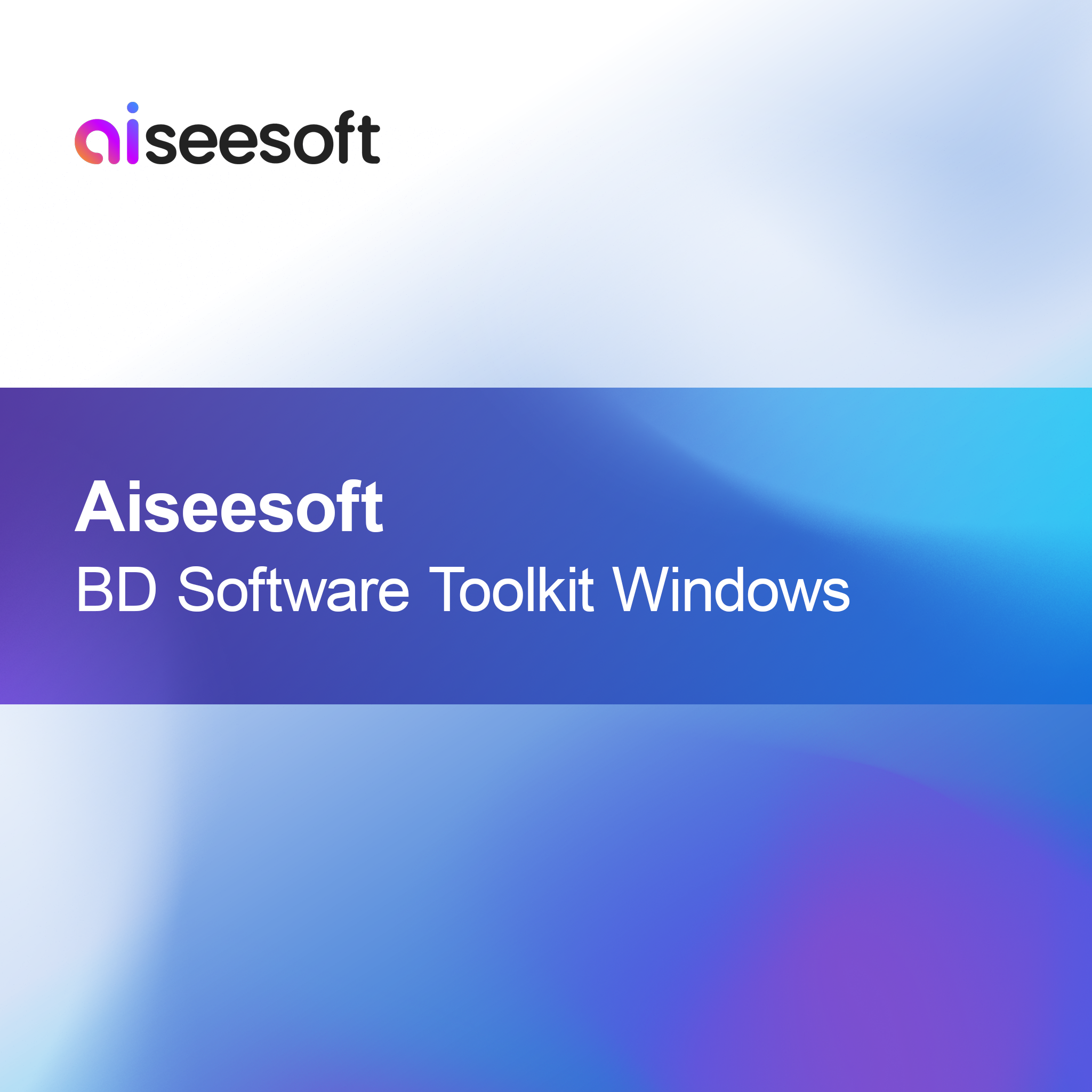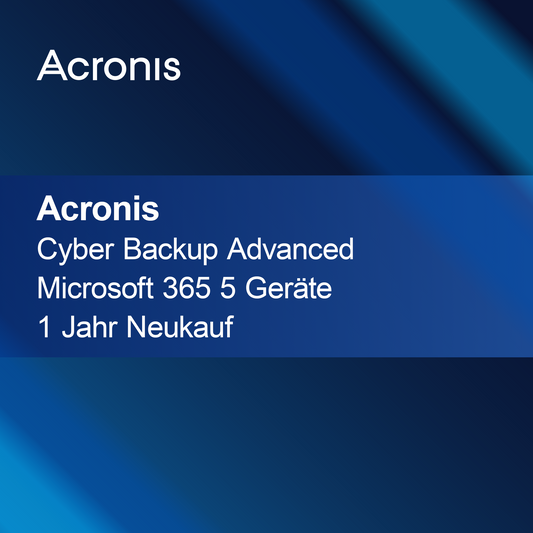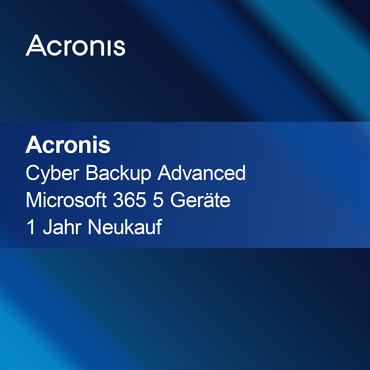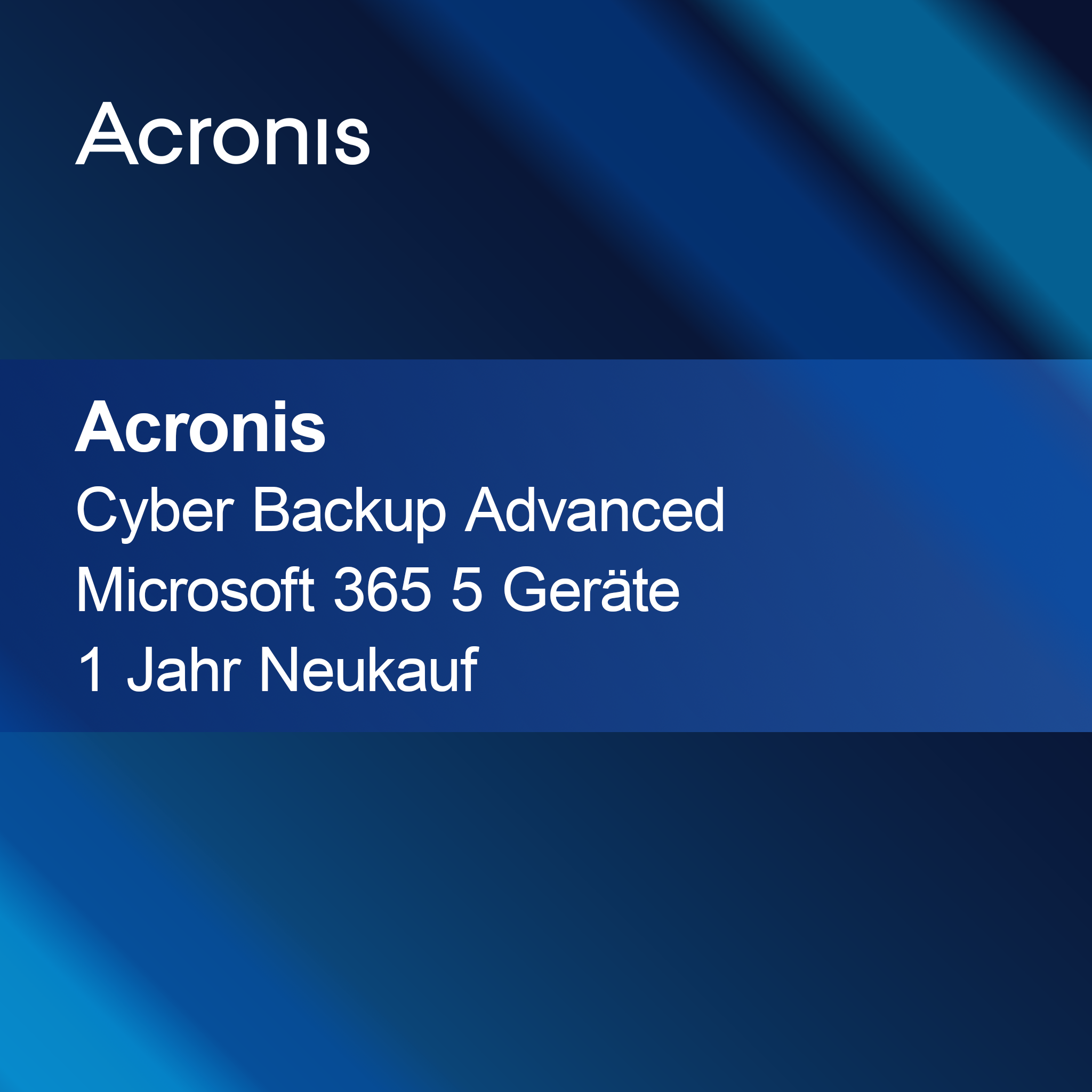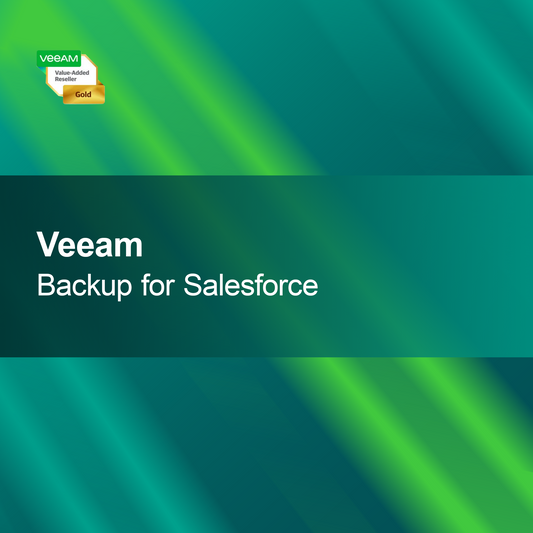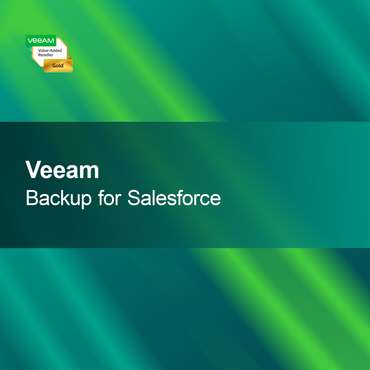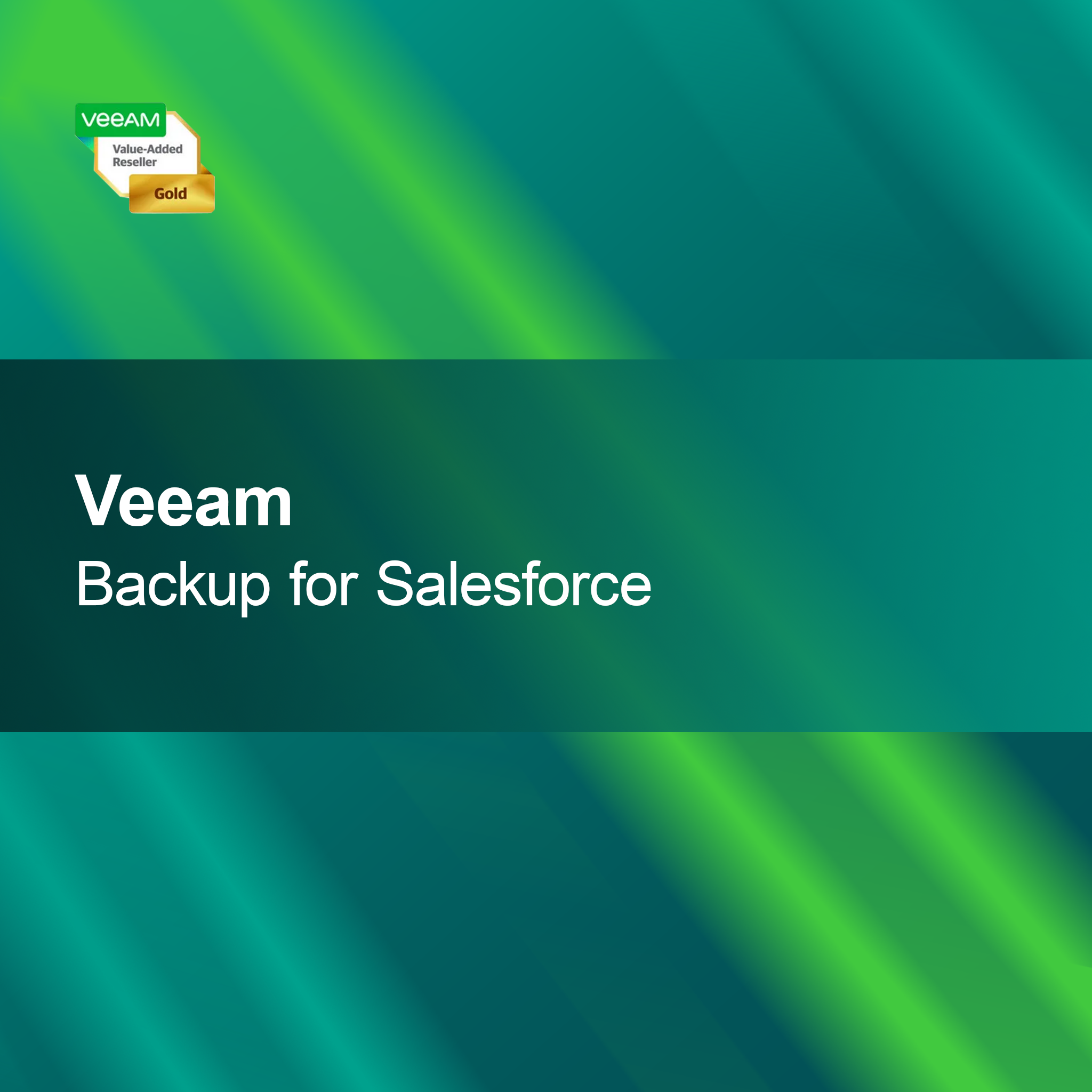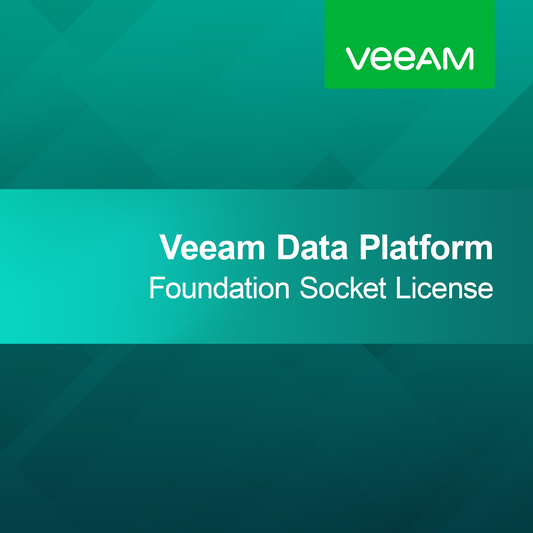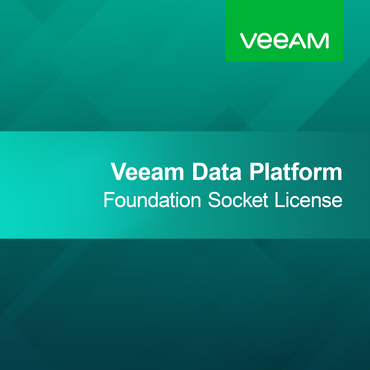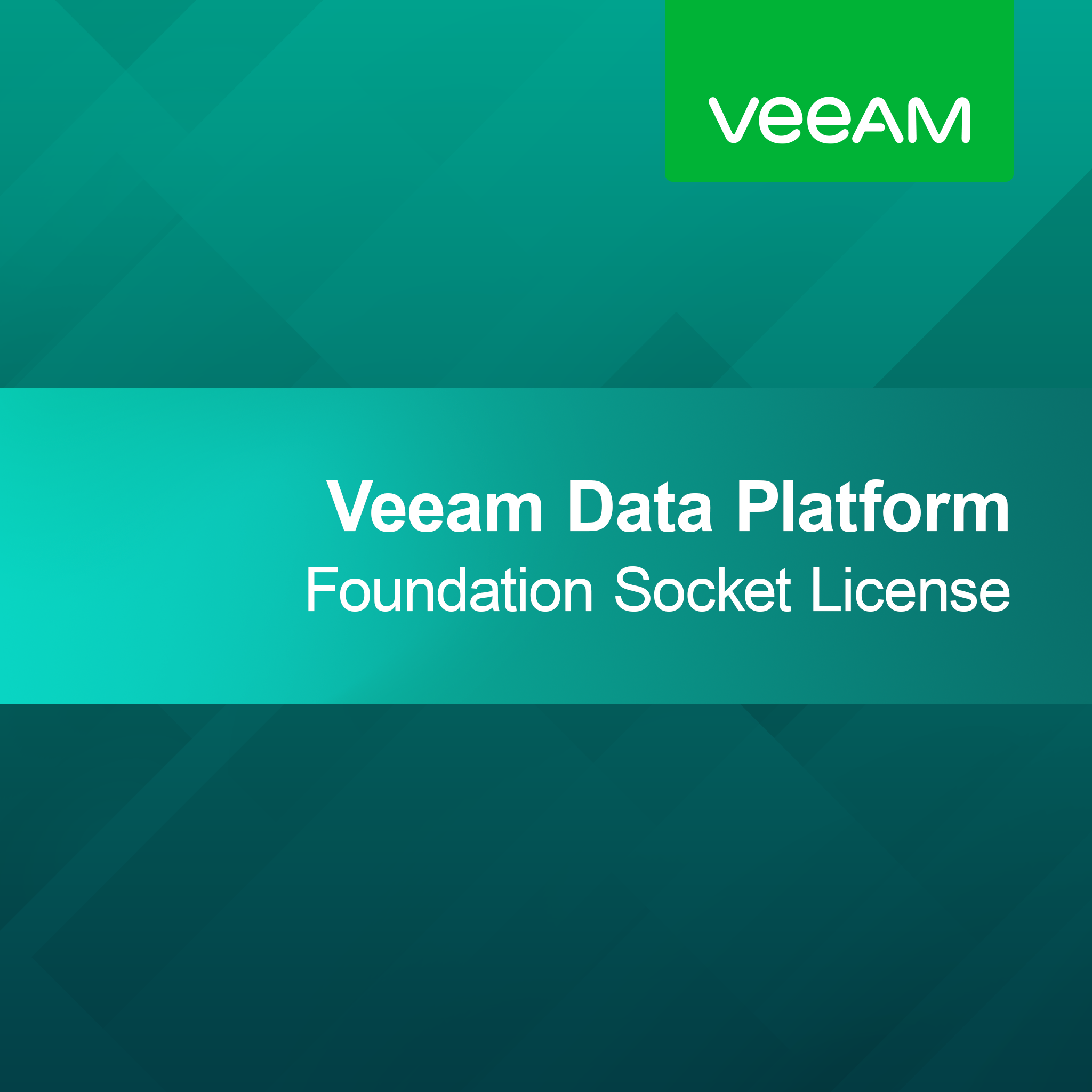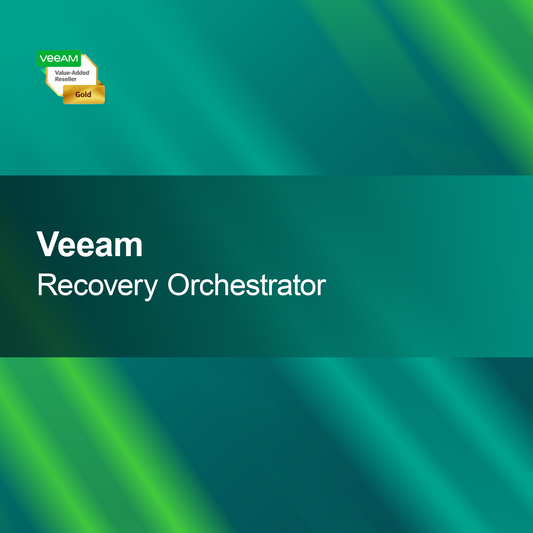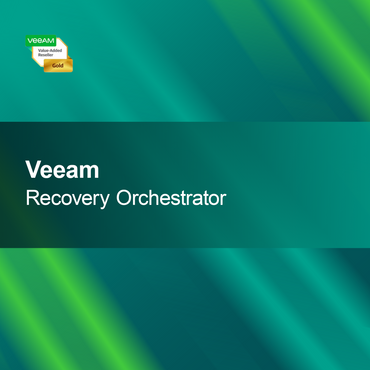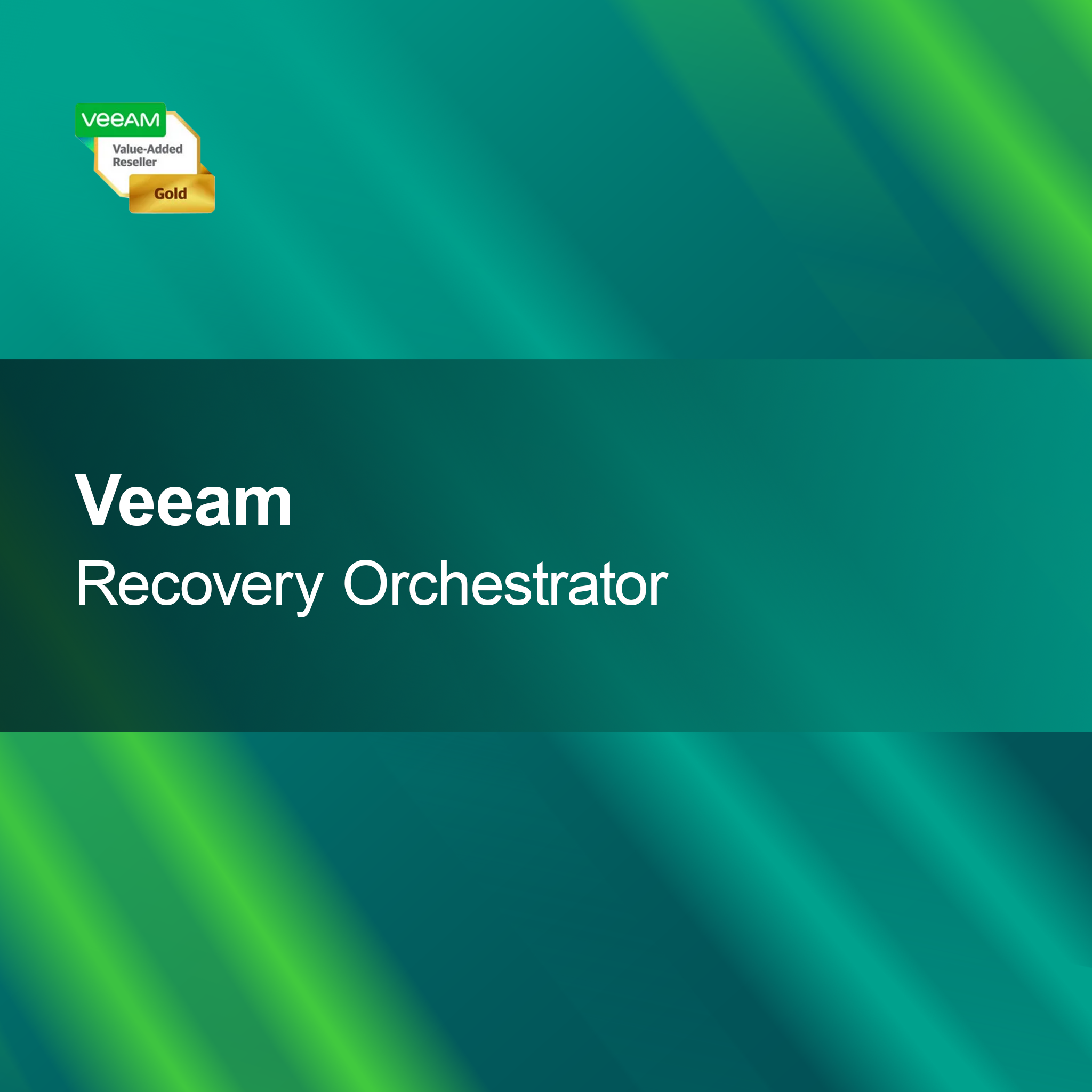-
Wondershare Filmora Scrn untuk PC
Harga biasa Rp 1.179.000,00Harga diskon Rp 1.179.000,00 Harga biasaHarga per unit perWondershare Filmora Scrn untuk PC Dengan kunci lisensi untuk Wondershare Filmora Scrn untuk PC kamu mendapatkan program serbaguna dan mudah digunakan yang menggabungkan Perekaman Layar dan...
-
Aiseesoft Perekam Layar
Harga biasa Rp 589.000,00Harga diskon Rp 589.000,00 Harga biasaHarga per unit perAiseesoft Screen Recorder Dengan Aiseesoft Screen Recorder kamu dapat dengan mudah merekam layar dan membuat video profesional. Baik tutorial, gameplay, atau pertemuan online – perangkat lunak...
-
Wondershare DemoCreator Win
Harga biasa Rp 983.000,00Harga diskon Rp 983.000,00 Harga biasaHarga per unit perWondershare DemoCreator Win Dengan Wondershare DemoCreator kamu dapat dengan mudah membuat rekaman layar berkualitas tinggi dan tutorial yang jelas. Antarmuka pengguna yang intuitif membantu kamu mengubah...
-
Gilisoft Screen Recorder Pro
Harga biasa Dari Rp 786.000,00Harga diskon Dari Rp 786.000,00 Harga biasaHarga per unit perGilisoft Screen Recorder Pro Dengan Gilisoft Screen Recorder Pro kamu memiliki alat yang kuat untuk merekam aktivitas layar dengan mudah dan profesional. Apakah kamu membuat tutorial,...
-
EaseUS RecExperts Mac
Harga biasa Rp 1.179.000,00Harga diskon Rp 1.179.000,00 Harga biasaHarga per unit perEaseUS RecExperts untuk Mac Dengan EaseUS RecExperts untuk Mac kamu dapat dengan mudah membuat rekaman layar berkualitas tinggi. Perangkat lunak ini sangat cocok untuk siapa saja...
-
Ashampoo Snap Business 10
Harga biasa Rp 294.000,00Harga diskon Rp 294.000,00 Harga biasaHarga per unit perAshampoo Snap Business 10 Dengan Ashampoo Snap Business 10 kamu mendapatkan alat yang kuat untuk dengan mudah membuat dan mengedit tangkapan layar serta video layar. Perangkat...
-
Wondershare DemoCreator MAC
Harga biasa Rp 983.000,00Harga diskon Rp 983.000,00 Harga biasaHarga per unit perWondershare DemoCreator untuk MAC Dengan Wondershare DemoCreator kamu dapat dengan cepat membuat rekaman layar dan tutorial yang mengesankan. Antarmuka pengguna yang intuitif memudahkan kamu untuk mewujudkan...
-
EaseUS RecExperts
Harga biasa Rp 1.179.000,00Harga diskon Rp 1.179.000,00 Harga biasaHarga per unit perEaseUS RecExperts Dengan EaseUS RecExperts kamu dapat merekam aktivitas layar dengan mudah dan efektif. Baik tutorial, sesi gaming, atau pertemuan online – program ini menyediakan semua...
-
Gilisoft Perekam Layar
Harga biasa Dari Rp 471.000,00Harga diskon Dari Rp 471.000,00 Harga biasaHarga per unit perGilisoft Screen Recorder Dengan Gilisoft Screen Recorder kamu bisa dengan mudah merekam layar dan membuat video profesional. Baik tutorial, gameplay, atau presentasi – perangkat lunak ini...
-
iTop Perekam Layar Pro
Harga biasa Dari Rp 943.000,00Harga diskon Dari Rp 943.000,00 Harga biasaHarga per unit periTop Screen Recorder Pro Dengan kunci lisensi untuk iTop Screen Recorder Pro, kamu dapat dengan mudah membuat rekaman layar berkualitas tinggi. Baik untuk tutorial, sesi gaming,...
-
Perangkat Lunak Toolkit BD Aiseesoft
Harga biasa Rp 1.868.000,00Harga diskon Rp 1.868.000,00 Harga biasaHarga per unit perAiseesoft BD Software Toolkit Aiseesoft BD Software Toolkit menawarkan cara yang mudah dan cepat untuk mengonversi, mengedit, dan mencadangkan film Blu-ray. Ini adalah solusi sempurna bagi...
Rekaman layar
Apa itu perekaman layar?
Rekaman layar adalah metode untuk merekam isi layar komputer Anda. Teknik ini sering digunakan untuk membuat tutorial, menunjukkan demonstrasi perangkat lunak, atau mendokumentasikan masalah teknis. Dengan berbagai solusi perangkat lunak, Anda dapat merekam gambar dan suara, yang sangat memudahkan komunikasi informasi. Rekaman layar adalah alat berharga untuk pendidikan, presentasi, dan dukungan.
Perangkat lunak apa yang bisa saya gunakan untuk perekaman layar?
Ada banyak solusi perangkat lunak untuk rekaman layar yang menawarkan berbagai fungsi. Program populer termasuk OBS Studio, Camtasia, dan Snagit. Alat-alat ini memungkinkan Anda merekam seluruh layar atau hanya area tertentu. Beberapa juga menawarkan fungsi pengeditan untuk menyesuaikan rekaman Anda. Pilih perangkat lunak yang paling sesuai dengan kebutuhan Anda untuk mendapatkan hasil yang diinginkan.
Bagaimana cara membuat rekaman layar?
Untuk membuat rekaman layar, Anda harus terlebih dahulu menginstal dan membuka perangkat lunak yang sesuai. Kemudian pilih area layar yang ingin Anda rekam dan mulai rekaman. Pastikan untuk melakukan semua persiapan yang diperlukan, seperti menutup jendela yang tidak diperlukan atau mematikan notifikasi. Setelah rekaman selesai, Anda dapat menyimpan video dan mengeditnya jika perlu.
Format apa saja yang tersedia untuk rekaman layar?
Rekaman layar dapat disimpan dalam berbagai format video, termasuk MP4, AVI, dan MOV. Setiap format memiliki kelebihan dan kekurangannya sendiri, tergantung pada kualitas yang diinginkan dan ukuran file. MP4, misalnya, sangat umum digunakan dan menawarkan keseimbangan yang baik antara kualitas dan ukuran file, sementara AVI memberikan kualitas lebih tinggi tetapi file yang lebih besar. Pilih format yang paling sesuai dengan kebutuhan Anda.
- Pembuatan tutorial dan pelatihan yang mudah
- Dokumentasi masalah perangkat lunak untuk dukungan
- Berbagi presentasi dan ide dengan orang lain
Bagaimana cara mengedit rekaman layar saya?
Pengeditan rekaman layar Anda dapat dilakukan dengan berbagai perangkat lunak yang menawarkan fungsi pemotongan dan pengeditan. Program seperti Camtasia atau Adobe Premiere Pro memungkinkan Anda menghapus bagian yang tidak diinginkan, menambahkan teks atau grafik, dan meningkatkan kualitas audio. Pengeditan yang cermat dapat membuat rekaman Anda lebih jelas dan menarik, yang meningkatkan pengalaman penonton.
Apa saja tips untuk membuat rekaman layar yang sukses?
Untuk membuat rekaman layar yang sukses, Anda harus memperhatikan beberapa tips. Rencanakan sebelumnya apa yang ingin Anda tunjukkan, dan latih alur jika perlu. Pastikan lingkungan tenang untuk meminimalkan gangguan. Gunakan bahasa yang jelas dan berbicara dengan tegas agar penonton dapat mengikuti Anda. Persiapan yang baik membantu rekaman layar Anda terlihat profesional dan informatif.